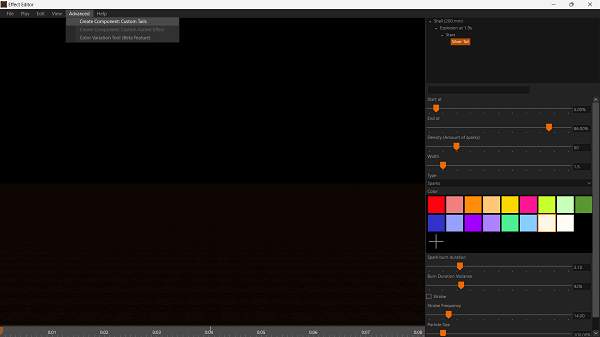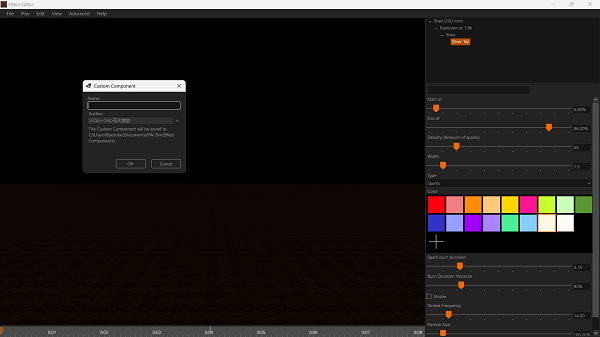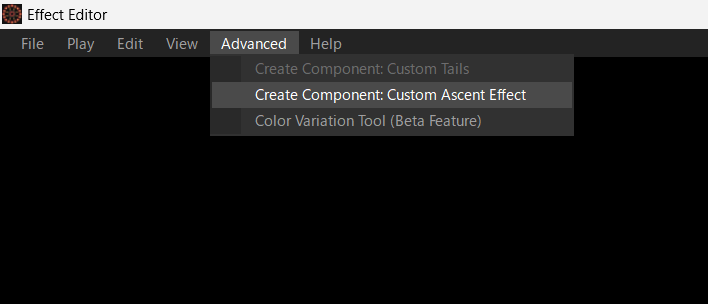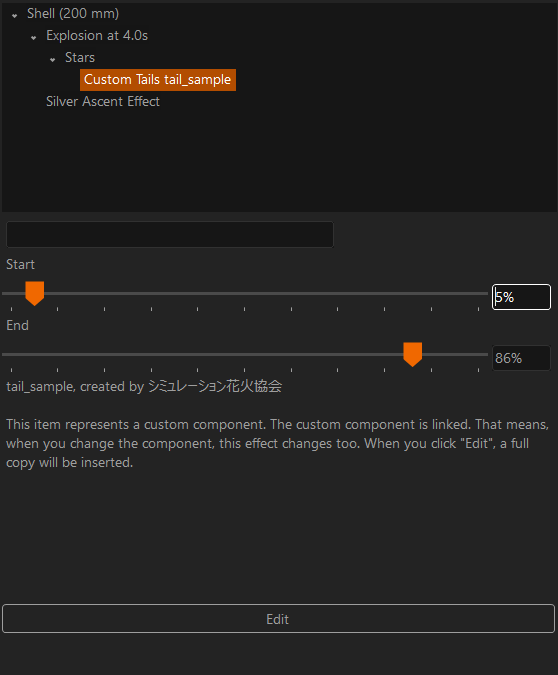FWsimハンドブック
4.4.1 自分で定義するカスタム要素 
多くの花火において、尾はかなり複雑な要素となっています。多くの人達が、尾の先端にいくつか重ねることで、より本物らしさを表現します。尾を1種類作成し、それを繰り返し使用しつつ様々な花火を表現しようとする場合もあるかと思います。
FWsim Pro3.3では、カスタム要素が利用できます。1つまたは複数の尾を作成した後、1つのカスタム要素にまとめておくことができます。この要素は、他の花火にも反映することができます。その際は、複製ではなく、リンクで繋がるようになっています。その為、後に要素に変更を加えることがあった場合、その要素を含む全ての花火にも反映されるようになっています。
尾のカスタム要素を作成するには、次の手順に従ってください。
- 花火エディターを開く
- 花火を作成する
- 星と尾を追加する
- 尾を1つ選択する
メニューバーの [Advanced] をクリックし、[Create Component: Custom Tails] を選択- 作成した要素に名前をつける
- この時の要素や同じ星の尾は、繰り返し利用可能な要素にまとめられる
上昇のカスタム要素を作成するには、次の手順に従ってください。
- 花火エディターを開く
- 花火を作成する
- 上昇効果や昇り曲導を1つ又は複数個、花火に追加する
- そのうちの1つを選択する
- [Advanced] をクリック → [Create Component: Custom Ascent Effect] を選択
- 作成した要素に名前をつける
花火玉に追加した上昇効果や星は全て、繰り返し利用可能な要素内にまとめられる
同じ要素を別の花火に使用する際は、次の手順に従ってください。
- 花火エディターを開く
- 花火を作成する
- 画面右側にある花火構成要素ツリーから星を選択する
- ドロップダウンの [Add Component] をクリックする。そうすれば、たった今作成済の要素や特殊な一連の引きが本ソフトに取り込まれることになります。
作成済の要素を編集する際は、次の手順に従ってください。
- 花火で使用している要素を開く
- 編集したい要素をクリックする
- [Edit] をクリックする
- 変更を加える
- 変更が完了したら、同じ名前で再保存する
不要な要素を削除する際は、次の手順に従ってください。
- どの花火でも使用していない要素かどうかを確認する
- 本ソフトを閉じる
- Windowsの [ドキュメント] > [FW-Sim] フォルダを開く
- [Effect Components] をクリックする
- すると、作成者名順で要素が表示される。不要な要素を確認し、削除する。またはコンピューターの別の場所に移動させる。